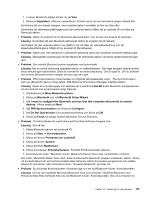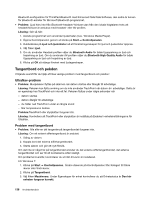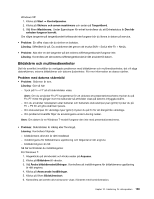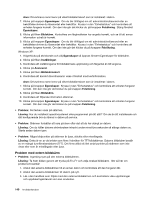Lenovo ThinkPad X121e (Swedish) User Guide - Page 151
Problem med trådlöst nätverk LAN, Problem med Bluetooth, Hands-free Audio
 |
View all Lenovo ThinkPad X121e manuals
Add to My Manuals
Save this manual to your list of manuals |
Page 151 highlights
Lösning: - Försök med en annan kabel. - Kontrollera att länkpartnern har värdet automatisk förhandling (auto-negotiate). - Kontrollera att omkopplaren är 802.3ab-kompatibel (gigabit över koppar). Problem med trådlöst nätverk (LAN) • Problem: Det går inte att ansluta med det inbyggda kortet för trådlöst nätverk. Lösning: Se till att datorn är inom räckvidden för en anslutningspunkt för trådlöst nätverk och att du har den senaste versionen av drivrutinen för trådlöst nätverk installerad. Gå till webbplatsen och kontrollera i README-filen vilken drivrutinversion som är den senaste för användning med Access Connections. Se till att datorn är inom räckvidden för en anslutningspunkt för trådlöst nätverk. Kontrollera att radiokommunikationen är aktiv genom att dubbelklicka på Access Connections-ikonen i aktivitetsfältet. Anm: Om datorn är en Windows 7-modell klickar du på Visa dolda ikoner i aktivitetsfältet. Ikonen för Access Connections visas. Mer information om ikonen hittar du i Hjälp i Access Connections. Kontrollera nätverksnamnet (SSID) och krypteringsinformationen. Bekräfta den skiftberoende informationen med Access Connections. Problem med trådlöst nätverk (WAN) • Meddelande: Otillåtet WAN-kort isatt - Stäng av datorn och ta bort WAN-kortet. Lösning: WAN-kortet kan inte användas med den här datorn. Ta bort det. Anm: Vissa datormodeller har inte trådlösa nätverk (WAN). Problem med Bluetooth I Windows 7 • Problem: Ljud hörs inte från Bluetooth-headset/-hörlurar utan från den lokala högtalaren trots att headset/hörlurar är anslutna med Headset- eller AV-profilen. Lösning: Gör så här: 1. Avsluta programmet som använder ljudenheten (t.ex. Windows Media Player). 2. Öppna Kontrollpanelen genom att klicka på Start ➙ Kontrollpanelen. 3. Klicka på Maskinvara och ljud ➙ Ljud. 4. Välj fliken Uppspelning. 5. Om du använder Headset-profilen väljer du Bluetooth Hands-free Audio och klickar på knappen Set Default. Om du använder AV-profilen väljer du Stereo Audio och klickar på knappen Set Default. 6. Klicka på OK så stängs ljudfönstret. • Problem: PIM-objekt (Personal Information Manager) som skickas från Windows 7 kan inte tas emot korrekt i adressboken på andra Bluetooth-aktiverade enheter. Lösning: Windows 7 skickar PIM-objekt i XML-format men de flesta Bluetooth-aktiverade enheter hanterar PIM-objekt i vCard-format. Om en annan Bluetooth-aktiverad enhet kan ta emot en fil genom Bluetooth kan ett PIM-objekt som skickas från Windows 7 sparas som en fil med tillägget .contact. Windows XP: Anmärkningar: Om du använder Microsofts standardfunktioner för Bluetooth och du vill ha information om hur du använder Bluetooth-funktionen gör du så här: Kapitel 10. Felsökning för datorproblem 135